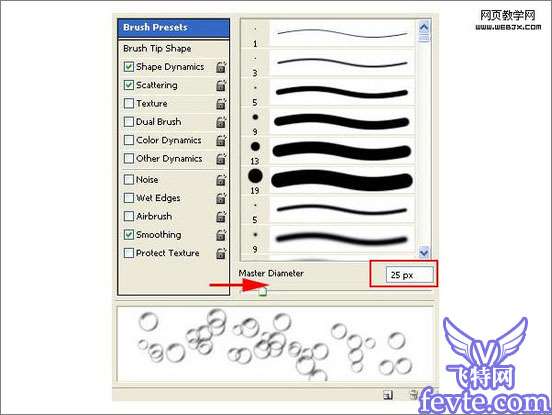
图7
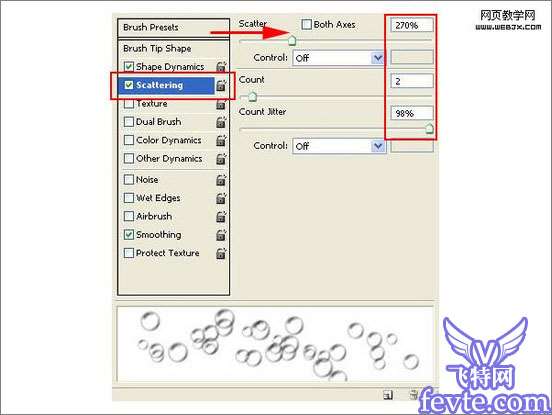
图8
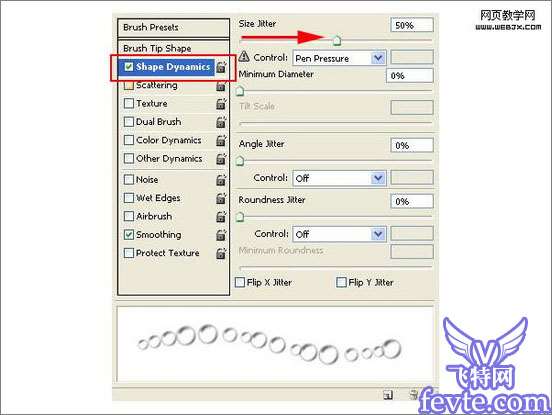
图9
按下图所示方向绘制。

图10

图11
重复。

图12
_ueditor_page_break_tag_
绘制几个圆形图案。

图13
动感模糊。
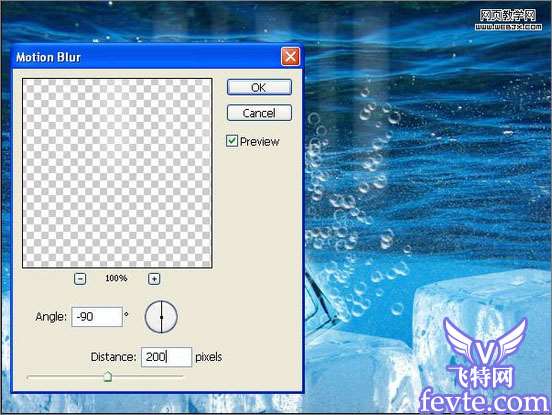
图14
调整区域。
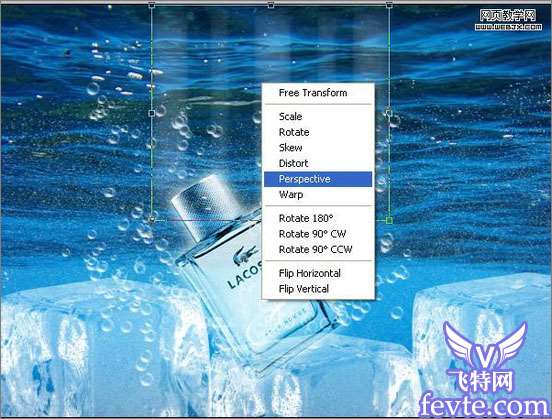
图15

图16
添加区域羽化。
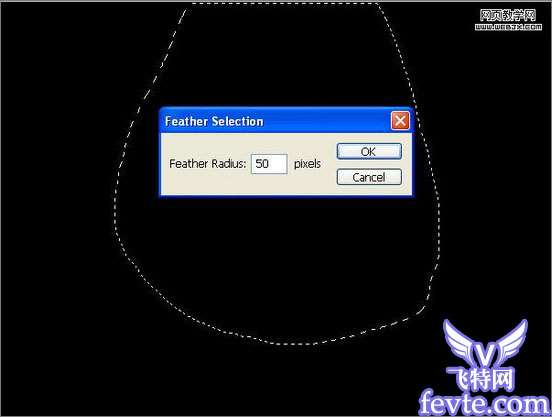
图17
改变图层模式为叠加。

图18
最终效果。

图19
UtoBao编注:更多PS图片合成教程学习进入优图宝ps图片合成栏目,地址:http://www.utobao.com/news/58.html
_ueditor_page_break_tag_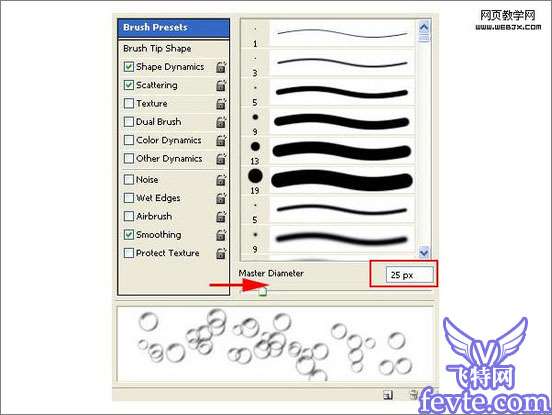
图7
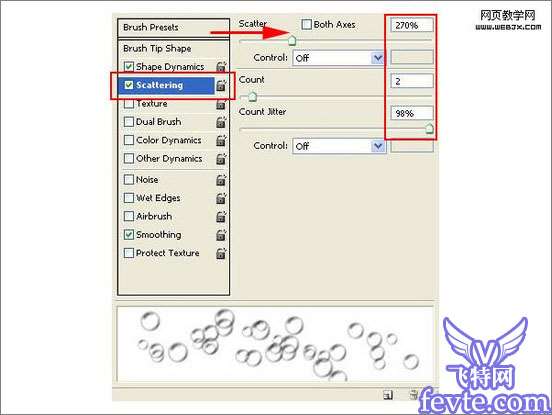
图8
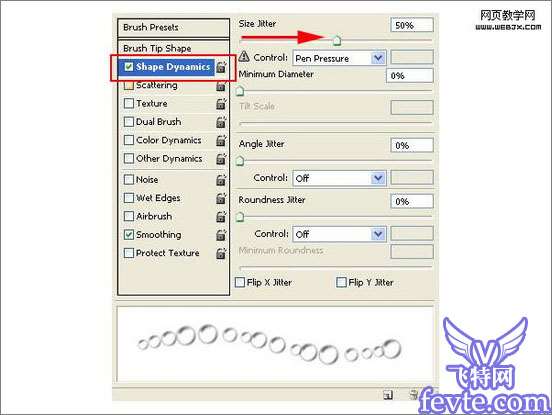
图9
按下图所示方向绘制。

图10

图11
重复。

图12
_ueditor_page_break_tag_
绘制几个圆形图案。

图13
动感模糊。
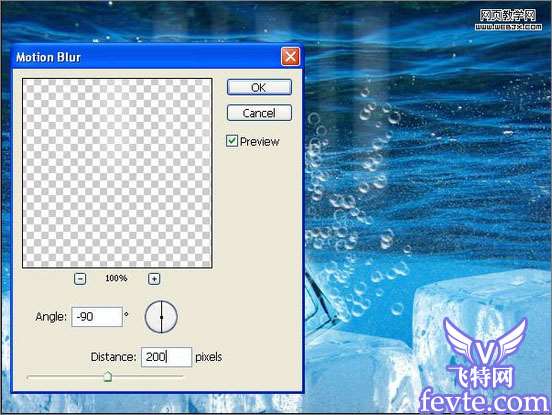
图14
调整区域。
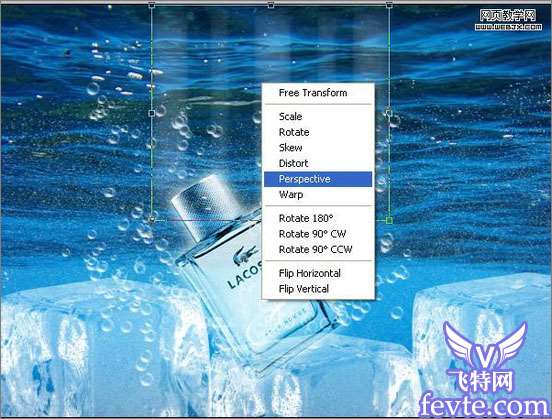
图15

图16
添加区域羽化。
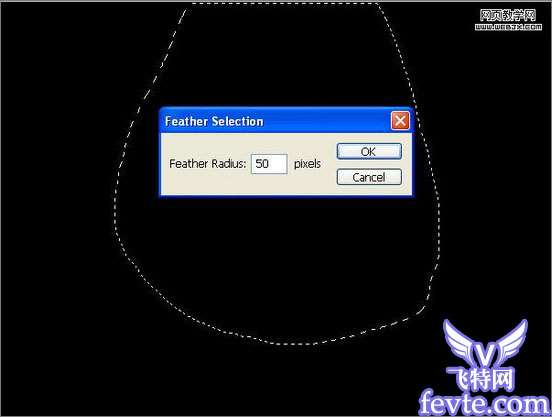
图17
改变图层模式为叠加。

图18
最终效果。

图19
UtoBao编注:更多PS图片合成教程学习进入优图宝ps图片合成栏目,地址:http://www.utobao.com/news/58.html
_ueditor_page_break_tag_